电脑怎么重装系统win10
在众多重装系统的方法中,在线安装无疑是最为简便的一种。相较于其他方式,它仅需下载一个软件,即可在该软件内完成所有操作。软件界面简洁明了,配有详尽的指引,即便是电脑新手也能轻松驾驭。若你有重装系统的需求,不妨参考接下来的电脑安装Win10系统教程。

一、所需软件
下载软件:在线电脑重装系统软件二、注意事项
1、退出杀毒软件和防火墙,以免影响重装系统进程。
2、确保系统盘(默认C盘)没有重要数据,因为重装系统会格式化系统盘。
3、如果电脑配置较低,不建议安装过于高级的操作系统版本,以免导致系统故障或崩溃。
三、一键安装win10图解
1、进入重装系统主页面,确认已关闭所有杀毒软件和防火墙,然后点击“立即重装”按钮。
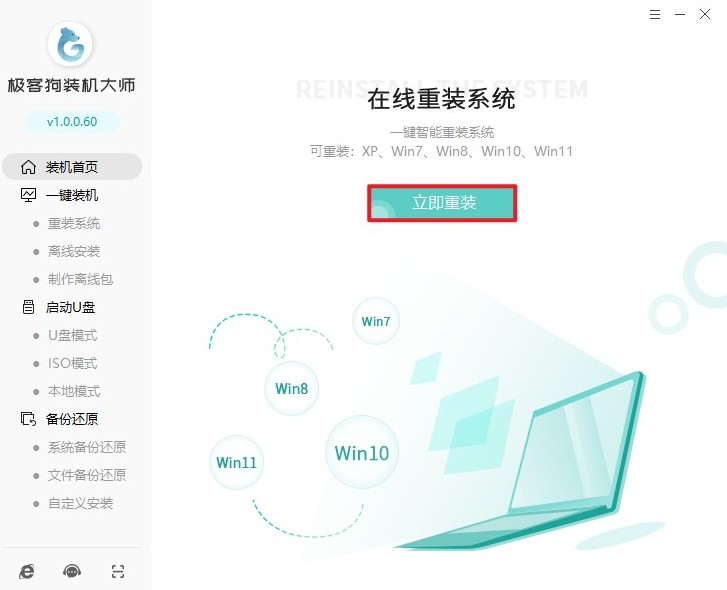
2、下一步,你会看到多个Windows 10版本供选择。根据你的电脑配置和个人需求,选择一个合适的版本进行安装。
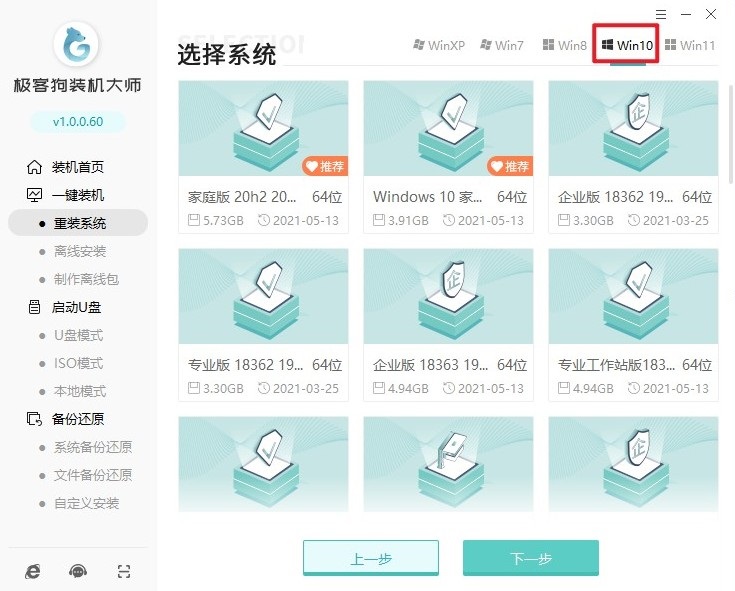
3、在准备重装的阶段,你可以选择一些预安装软件。这些软件将在系统安装完成后自动安装好。
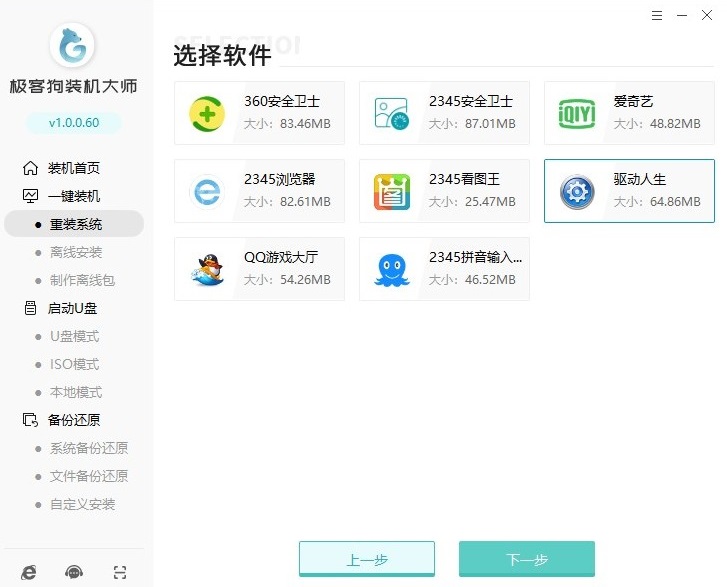
4、点击“开始安装”之前,务必备份你的重要文件和数据。你可以使用外部硬盘、云存储服务来备份你的文件,或者直接在重装系统软件中选择备份选项。
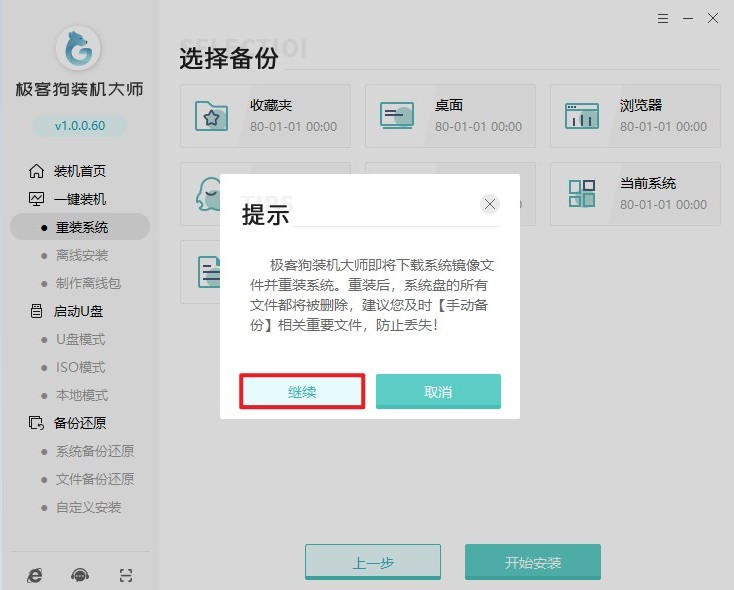
5、接下来,下载所有必要资源并部署,这个过程需要耐心等待。
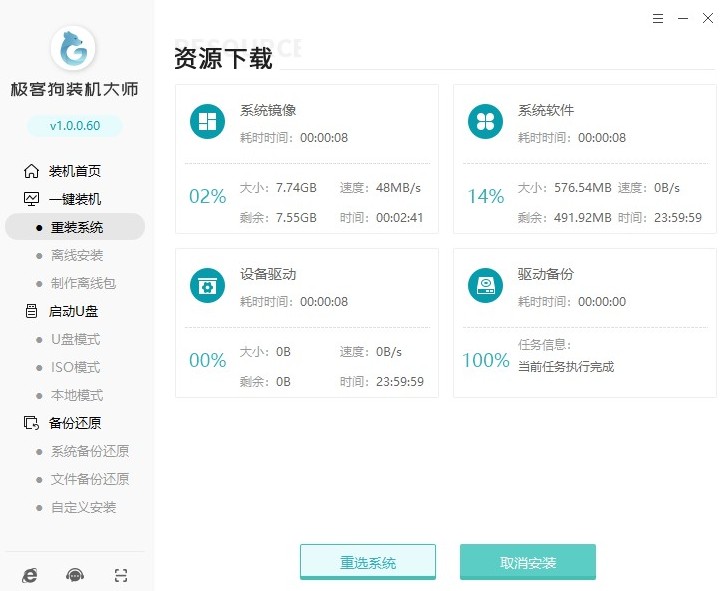
6、下一步,耐心等待安装部署完毕电脑将进入10秒倒计时重启。此时,请确保电脑连接电源,避免安装中断。
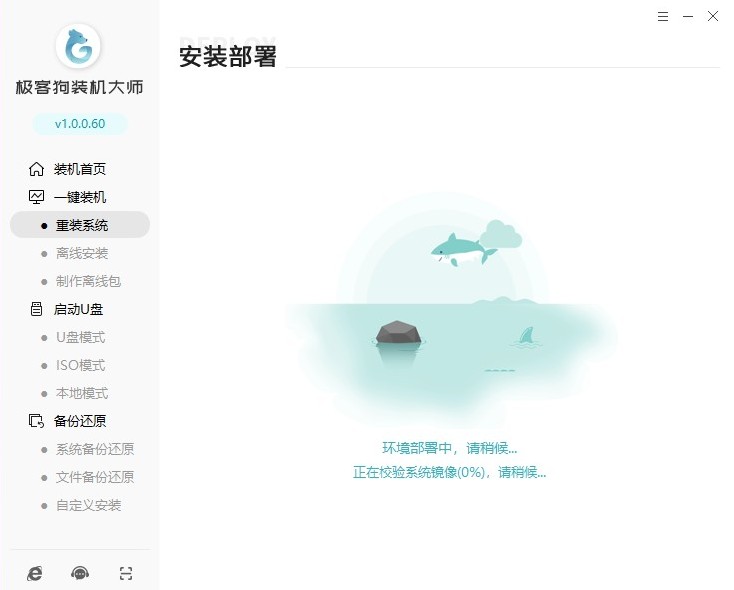
7、重启时选择“GeekDog PE”模式进入。
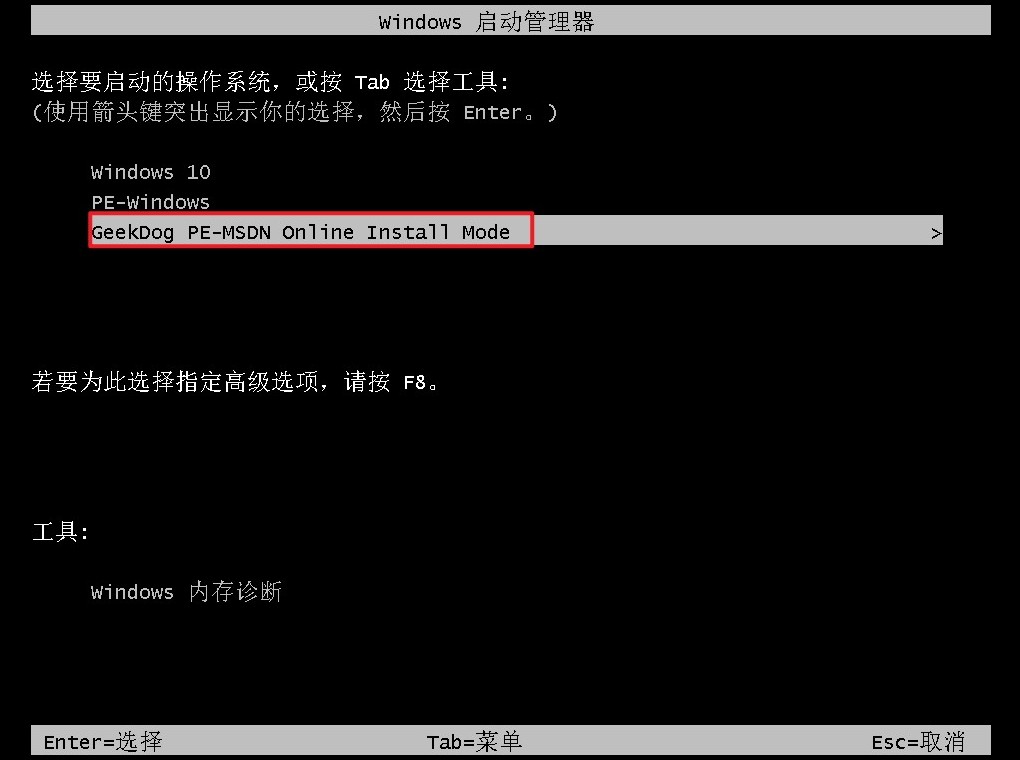
8、接下来,重装系统软件开始安装过程。
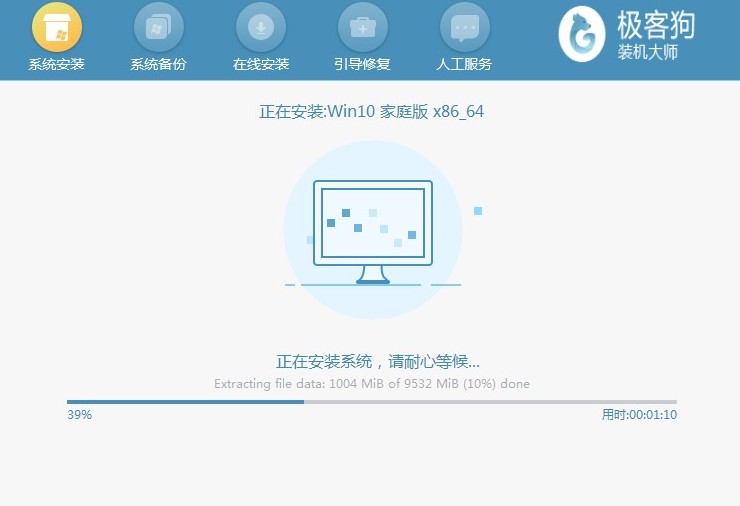
9、等待安装win10成功,电脑将自动重启并最终进入全新的系统桌面。
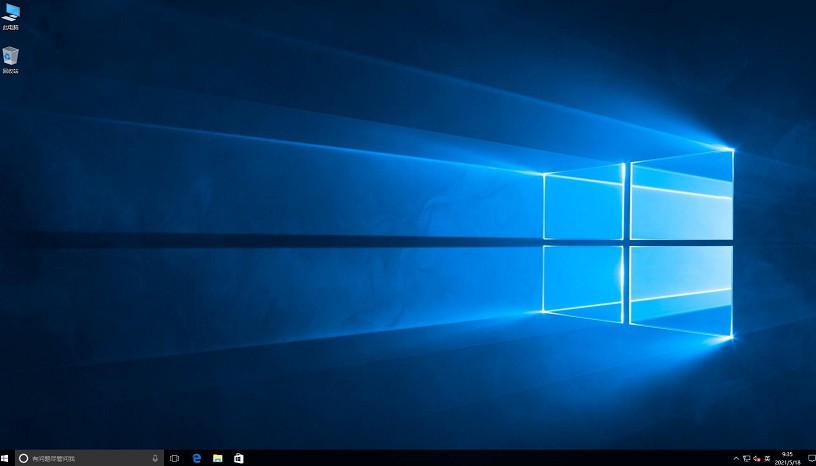
以上内容讲解了,电脑如何重装系统win10。综上所述,我们详细了解了电脑重装系统Win10的全过程。从在线安装的便捷方式,到软件操作的简洁直观,再到详细的步骤指引,即便是小白用户也能轻松操作。希望这篇教程能帮助到大家哦。

























